Un nœud dans la vue Calculs représente l'une des entités de calcul dans votre environnement NSX sur site. Une entité de calcul est une machine virtuelle (VM), un serveur physique ou une adresse IP.
Sélection de la vue Calculs
Si la vue Calculs ne s'affiche pas, cliquez sur la flèche vers le bas en regard de Groupes dans la zone de sélection de la vue Sécurité et sélectionnez Calculs dans le menu déroulant Objets. Pour afficher toutes les entités de calcul pendant la période sélectionnée, vous pouvez cliquer sur Appliquer dans le menu déroulant ou cliquer sur un espace vide dans la zone du canevas.
Pour afficher uniquement les machines virtuelles, les adresses IP ou les serveurs physiques, cliquez sur Afficher tous les types et sélectionnez VM, Adresses IP ou Serveurs physiques dans le menu déroulant. La sélection par défaut est Tout.
Vous pouvez également sélectionner des entités de calcul spécifiques dans la liste Disponible. Utilisez la zone de texte Rechercher pour filtrer la liste de sélection. Vous pouvez désélectionner tous les éléments sélectionnés ou, pour annuler toutes vos sélections précédentes, cliquer sur Tout effacer.
Sélectionnez Exclure pour ne pas inclure dans le graphique de visualisation les entités de calcul répertoriées dans la section Sélection. Par défaut, les entités de calcul sélectionnées sont incluses dans le graphique affiché. Cliquez sur Appliquer après avoir effectué vos sélections.
Mise en cluster de nœuds de calcul
Par défaut, lorsque vous sélectionnez la vue Calculs et si moins de 500 nœuds de calcul ou moins de 5 000 flux de trafic réseau sont affichés, les nœuds d'entité de calcul s'affichent à l'aide du mode Aucun clustering. Si ces limites sont dépassées, le mode Clustering par flux est le mode de clustering utilisé par défaut. Ces modes de clustering par défaut sont basés sur les flux de trafic qui se sont produits avec les entités de calcul dans votre environnement NSX lorsqu'il y a 30 jours de données de flux de trafic. À l'aide de la fonctionnalité de clustering, vous pouvez disposer d'une vue générale des activités de votre environnement NSX pendant la période sélectionnée et décider où vous souhaitez porter votre attention.
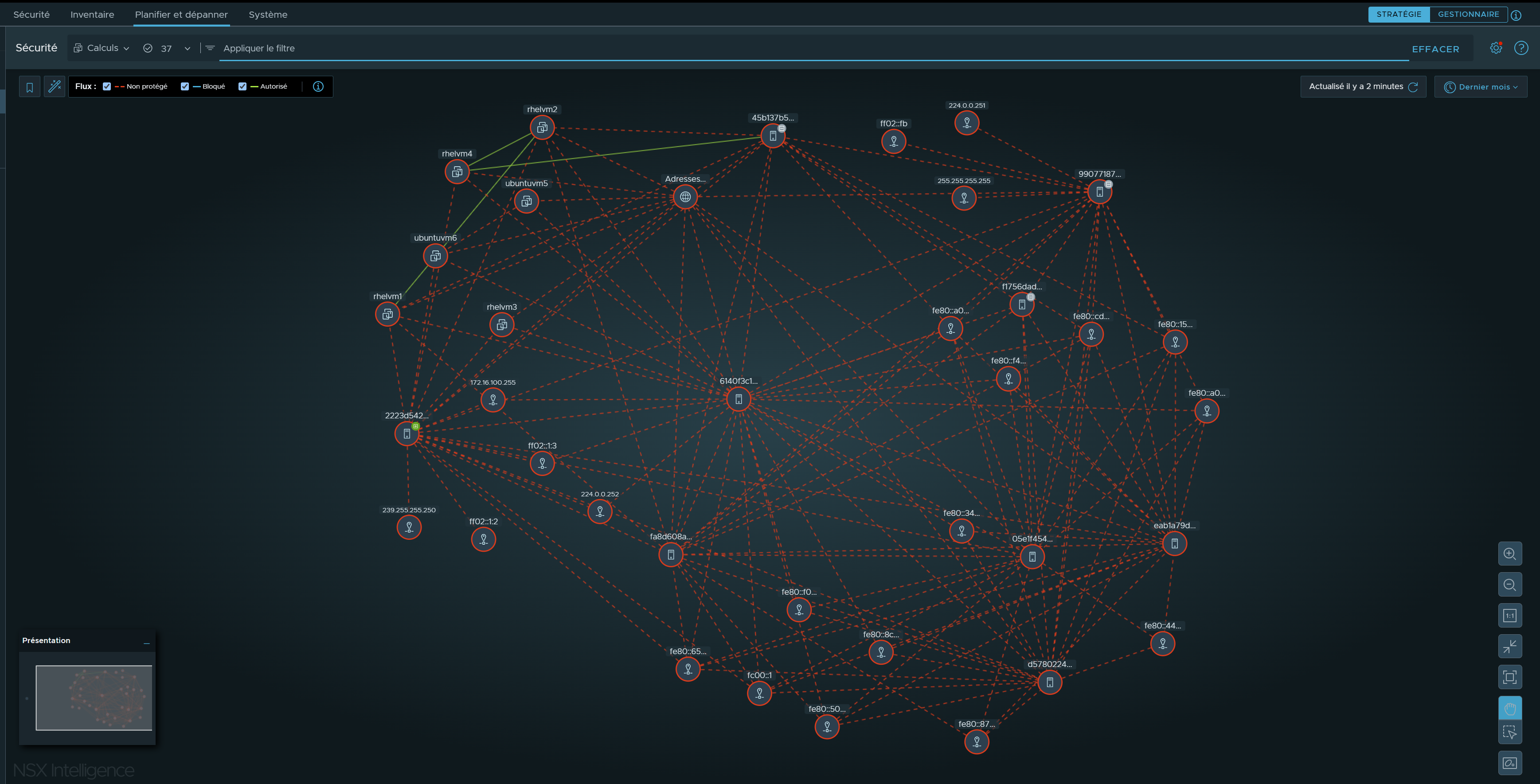
Au fur et à mesure que vous effectuez un zoom avant sur les nœuds et les flèches, les entités de calcul et les flux de trafic sont plus visibles et plus faciles à sélectionner. Pour affiner les entités de calcul affichées dans le graphique de visualisation, appliquez des filtres à l'aide de la section Appliquer le filtre.
Pour modifier le mode de clustering utilisé pour la visualisation, cliquez sur l'icône de contrôle de clustering  située en bas à droite du graphique de visualisation et sélectionnez Flux, Étiquettes, Noms ou Balises. Le graphique de visualisation est mis à jour immédiatement en fonction de votre sélection de mode de clustering.
située en bas à droite du graphique de visualisation et sélectionnez Flux, Étiquettes, Noms ou Balises. Le graphique de visualisation est mis à jour immédiatement en fonction de votre sélection de mode de clustering.
Nœuds dans la vue Calculs
Un nœud dans la vue Calculs représente une entité de calcul (une VM, un serveur physique ou une adresse IP) ou une VM non classée dans votre environnement NSX. Tout nœud qui communique avec l'une des entités de calcul dans votre environnement NSX mais qui n'a pas été identifié comme appartenant à l'inventaire NSX, est également représenté dans la vue Calculs.
Type de nœud d'entité de calcul |
Icône |
Description |
|---|---|---|
VM standard |
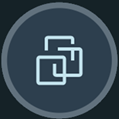
|
Un nœud VM standard représente une machine virtuelle (VM) qui fait partie de votre environnement NSX. Une VM peut appartenir à plusieurs groupes. |
Adresse IP publique |
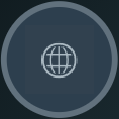
|
Un nœud Adresse IP publique représente une adresse IP publique, IPv4 ou IPv6, qui communique vers votre environnement NSX ou à partir de celui-ci. Un clic droit sur cette icône répertorie toutes les adresses IP publiques qui avaient une activité de trafic réseau au cours de la période sélectionnée. Pointer sur une flèche de flux de trafic connectée à ce nœud affiche l'adresse IP réelle qui a participé à cet échange de flux de trafic. |
IP |
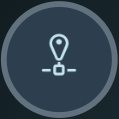
|
Un nœud IP représente une adresse IP qui a participé aux activités du trafic réseau pendant la période sélectionnée. Une adresse IP peut être une adresse IP de monodiffusion, de diffusion ou de multidiffusion. |
Serveur physique |
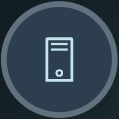
|
Ce nœud représente un serveur physique qui fait partie de votre environnement NSX. Un serveur physique peut appartenir à plusieurs groupes. Les serveurs physiques actuellement pris en charge sont les suivants.
|
Entité de service d'infrastructure réseau |

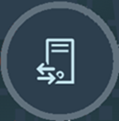
|
Ces nœuds représentent une VM et un serveur physique, respectivement. Ils ont été classés comme fournissant des services d'infrastructure réseau de base, tels que DNS, DHCP, LDAP ou Active Directory. Un badge de couleur orange sur le bord supérieur droit de l'icône, comme indiqué sur cette image |
Couleur d'un nœud
La couleur de la bordure d'un nœud d'entité de calcul correspond aux types de flux de trafic qui se sont produits avec l'entité de calcul pendant la période sélectionnée. Une couleur est également attribuée à une entité de calcul qui ne communiquait pas avec d'autres entités de calcul pendant la période sélectionnée. Le tableau suivant illustre et décrit les différentes couleurs de nœuds d'une entité de calcul de VM.
| Type de nœud d'entité de calcul | Description |
|---|---|
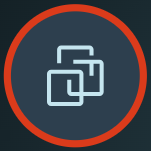
|
Un nœud délimité par une bordure de teinte rouge indique qu'au moins un flux de trafic non protégé a été détecté, quel que soit le nombre de flux bloqués ou autorisés détectés au cours de la période sélectionnée. |
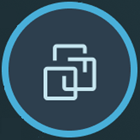
|
Une bordure de teinte bleue sur un nœud signifie qu'aucun flux de trafic non protégé n'a été détecté, mais qu'au moins un flux bloqué a été détecté, quel que soit le nombre de flux autorisés détectés au cours de la période sélectionnée. |
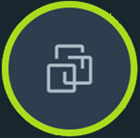
|
Un nœud délimité par une bordure de teinte verte indique qu'aucun flux non protégé ou bloqué n'a été détecté au cours de la période sélectionnée et qu'au moins un flux autorisé a été détecté. |
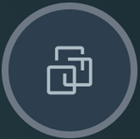
|
Un nœud délimité par une bordure de teinte grise signifie que pendant la période sélectionnée, aucun flux de trafic n'a été détecté pour cette entité de calcul. |
Flèches dans la vue Calculs
Les flèches entre les nœuds d'entité de calcul représentent les flux de trafic qui ont eu lieu entre les entités de calcul au cours de la période sélectionnée. Pour plus d'informations, reportez-vous à la section Utilisation des flux de trafic dans NSX Intelligence.
Sélection de nœud dans la vue Calculs
 et la date d'ajout de l'entité de calcul s'affichent également. Si elles faisaient partie d'une analyse des recommandations, ces informations s'affichent dans le menu contextuel. Si l'entité de calcul a été supprimée, une icône de
badge supprimé
et la date d'ajout de l'entité de calcul s'affichent également. Si elles faisaient partie d'une analyse des recommandations, ces informations s'affichent dans le menu contextuel. Si l'entité de calcul a été supprimée, une icône de
badge supprimé
 s'affiche, ainsi que des informations sur sa date de suppression.
s'affiche, ainsi que des informations sur sa date de suppression.
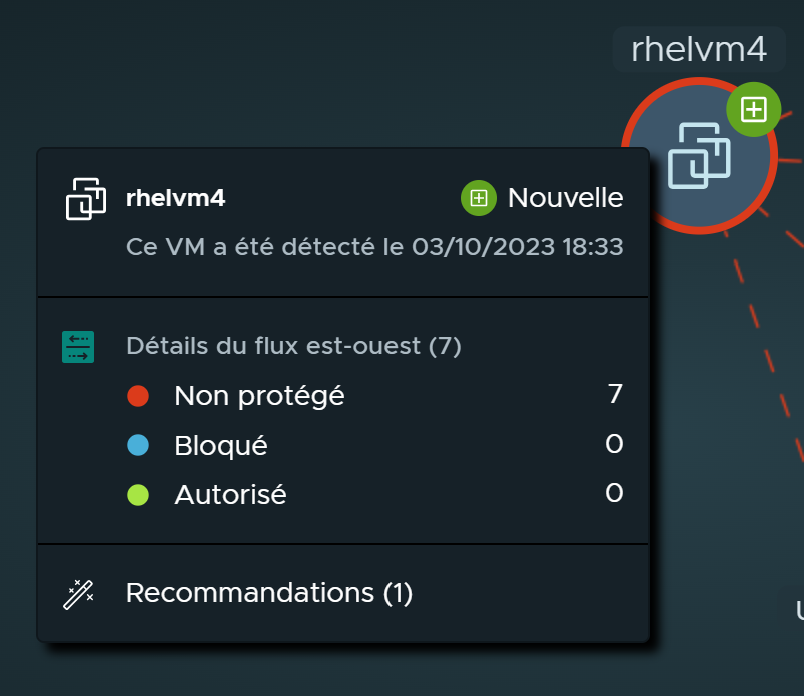
rhelvm4 est sélectionné et devient le nœud d'entité de calcul épinglé. Une autre entité de calcul disposait d'au moins un flux de trafic avec l'entité
rhelvm4 pendant la période sélectionnée. Elle est donc davantage visible. Toutes les autres entités de calcul, telles que
rhelvm2, qui ne communiquaient pas avec
rhelvm4 pendant la période sélectionnée sont grisées dans la vue.
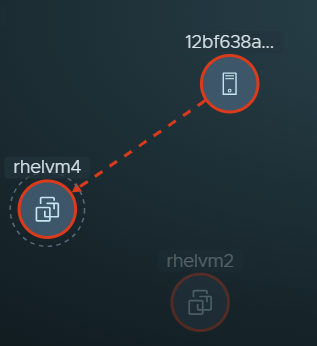
Lorsque vous effectuez un zoom arrière de la vue Calculs et que les détails des nœuds d'entité de calcul ne sont plus visibles, pointez vers n'importe quelle partie visible du nœud. Les détails de l'entité de calcul s'affichent.
Sélection de plusieurs nœuds de calcul
Vous pouvez sélectionner plusieurs nœuds d'entité de calcul et effectuer la même action, comme attribuer une étiquette ou une balise, ou démarrer une analyse des recommandations sur votre sélection d'entités de calcul.
Cliquez sur l'icône de contrôle de sélection  pour sélectionner un ou plusieurs nœuds d'entités de calcul affichés dans le canevas de visualisation. Vous pouvez cliquer sur des nœuds individuels un par un ou faire glisser votre pointeur sur les nœuds de calcul à sélectionner. Vous pouvez également appuyer sur les nœuds de calcul Maj+clic pour effectuer votre sélection.
pour sélectionner un ou plusieurs nœuds d'entités de calcul affichés dans le canevas de visualisation. Vous pouvez cliquer sur des nœuds individuels un par un ou faire glisser votre pointeur sur les nœuds de calcul à sélectionner. Vous pouvez également appuyer sur les nœuds de calcul Maj+clic pour effectuer votre sélection.
 . Chaque icône affichée dans ce panneau est décrite dans le tableau suivant.
. Chaque icône affichée dans ce panneau est décrite dans le tableau suivant.
| Icône du panneau sélectionné | Description |
|---|---|

|
Dans ce panneau, vous pouvez cliquer sur l'icône de recommandation, puis commencer une nouvelle analyse des recommandations à l'aide des entités de calcul sélectionnées. Reportez-vous à Utilisation des recommandations de NSX Intelligence pour plus de détails. |

|
Vous pouvez attribuer une balise aux entités de calcul sélectionnées simultanément en cliquant sur cette icône de balise. Pour plus d'informations, reportez-vous à la section Gestion des balises de VM dans NSX Intelligence. |

|
Vous pouvez également cliquer sur cette icône d'étiquette et attribuer une étiquette pour les entités de calcul sélectionnées. Pour plus d'informations, consultez Gestion des étiquettes de visualisation dans NSX Intelligence. |

|
Pour supprimer les attributions d'étiquette des entités de calcul sélectionnées, cliquez sur l'icône de suppression de l'étiquette. |

|
Lorsque vous cliquez sur cette icône, le système n'affiche pas sur le canevas de visualisation deNSX Intelligence tous les flux de calcul qui se sont produits et impliquant les entités de calcul sélectionnées pendant la période spécifiée. |
Utilisation d'étiquettes dans la vue Calculs
Vous pouvez attribuer une étiquette à une sélection de nœuds d'entités de calcul. Après avoir effectué votre sélection, cliquez avec le bouton droit sur les nœuds sélectionnés, sélectionnez Attribuer une étiquette, sélectionnez une étiquette dans le menu déroulant des étiquettes disponibles, puis cliquez sur Attribuer. Reportez-vous à Gestion des étiquettes de visualisation dans NSX Intelligence pour plus de détails.
Actions disponibles dans la vue Calculs
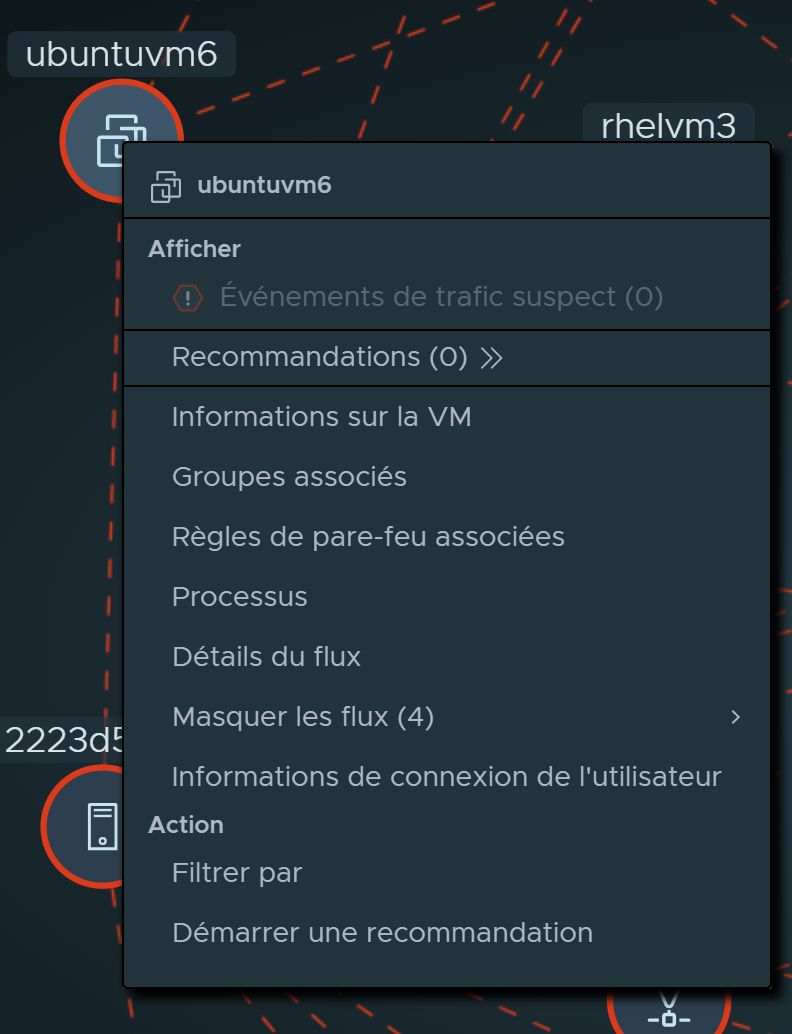
Sélection |
Description |
|---|---|
Afficher Événements de trafic suspect (n) |
Si un événement de trafic suspect impliquant cette entité de calcul est détecté au cours de la période sélectionnée, vous pouvez sélectionner cet élément. Le (n) indique le nombre d'événements de trafic suspect détectés qui se sont produits pendant cette période. Pour plus d'informations, reportez-vous à la section Détection des événements de trafic suspect dans NSX. |
Afficher Recommandations (n) |
Le système affiche un tableau des recommandations DFW qui inclut l'entité de calcul actuelle. Le (n) indique le nombre de recommandations disponibles. Le tableau Recommandations vous permet d'afficher les détails de la recommandation et d'effectuer les actions disponibles. Pour plus d'informations, reportez-vous à la section Utilisation des recommandations de NSX Intelligence. |
Afficher les Informations sur la VM |
Les détails s'affichent pour l'entité de calcul actuellement sélectionnée pendant la période sélectionnée. Les détails dépendent du type et peuvent inclure le nom, l'adresse IP, l'ID, les informations sur le système d'exploitation, le nom de l'ordinateur, les balises, l'ID du BIOS, le nœud de transport d'hôte et la classification de l'infrastructure.
Note :
Si une VM est attachée au profil de segment en tant que profil de détection d'adresses IP par défaut et que TOFU (Trust On First Use) est activé sur cette même VM, elle obtient initialement une adresse IP de DHCP. Si l'adresse IP DHCP est libérée et que l'adresse IP de la VM est remplacée par une adresse IP statique, les adresses IP DHCP et statique sont affichées dans Informations sur la VM. Si TOFU a été désactivé dans le profil de détection d'adresses IP par défaut, lorsque l'adresse IP DHCP initialement attribuée est libérée et que l'adresse IP de la VM est remplacée par une adresse statique, seule l'adresse IP statique s'affiche dans Informations sur la VM. |
Afficher les groupes associés |
Affiche le tableau Groupes contenant des informations sur les groupes auxquels l'entité de calcul a appartenu au cours de la période sélectionnée. |
Afficher les Règles de pare-feu associées |
Affiche la boîte de dialogue Règles de pare-feu associées qui répertorie toutes les règles de pare-feu distribué associées à cette entité de calcul sélectionnée. Pour plus d'informations, reportez-vous à la section Affichage des règles de pare-feu associées dans NSX Intelligence. |
Afficher les processus |
(Pour les nœuds de machine virtuelle uniquement) Affiche le tableau Processus qui indique les détails sur les processus qui ont impliqué les flux de trafic où les données ont été envoyées, reçues ou les deux aux VM. Pour pouvoir afficher les informations sur les processus, vous devez installer les composants invités sur les VM. Reportez-vous à la section « Installation des composants invités » du Guide d'administration de NSX fourni avec l'ensemble de la documentation de VMware NSX. |
Afficher les Détails du flux |
Affiche la boîte de dialogue Détails du flux qui inclut l'onglet Flux terminés et Flux actifs. Chaque onglet affiche un tableau des flux de trafic qui se sont produits avec l'entité de calcul pendant la période sélectionnée.
Note :
Les flux actifs pendant la période sélectionnée sont plus vieux de 2,5 minutes au moment où les détails s'affichent. Les détails incluent l'entité de calcul source et de destination du flux, les services qui ont été utilisés et le type du flux le plus récent (non protégé, bloqué ou autorisé). Développez la ligne du flux pour afficher plus de détails, tels que l'ID d'application, le nom de domaine complet, l'heure de fin du flux et les règles de pare-feu qui étaient en vigueur. Pour plus d'informations, reportez-vous à la section Utilisation des flux de trafic dans NSX Intelligence. |
Masquer les flux (n) |
Les lignes des flux de trafic dans lesquelles l'entité de calcul était incluse sont supprimées de la visualisation de la position de sécurité actuelle. Le (n) indique le nombre de lignes de flux affectées. |
Afficher les Informations de connexion de l'utilisateur |
(Pour les nœuds de machine virtuelle uniquement) Affiche les informations de connexion de l'utilisateur pour la machine virtuelle sélectionnée. Pour pouvoir afficher les informations de connexion de l'utilisateur, vous devez installer les composants invités sur les machines virtuelles. Reportez-vous à la section « Installation des composants invités » du Guide d'administration de NSX fourni avec l'ensemble de la documentation de VMware NSX. |
Filtrer par |
L'entité de calcul est ajoutée au filtre de visualisation qui est utilisé pour la vue Calculs actuelle. La visualisation est actualisée lorsque le filtre est appliqué. |
Démarrer une recommandation |
Cette sélection affiche l'assistant Démarrer de nouvelles recommandations. Reportez-vous à la section Utilisation des recommandations de NSX Intelligence pour plus d'informations. |
Les rubriques suivantes fournissent des informations sur l'utilisation de l'interface utilisateur de visualisation de NSX Intelligence pour attribuer aux VM des étiquettes de visualisation, des entités de calcul et des balises, et gérer ces dernières.
 , indique que la classification de l'infrastructure déduite par le système pour cette entité de calcul doit être examinée. Pour plus d'informations, consultez
, indique que la classification de l'infrastructure déduite par le système pour cette entité de calcul doit être examinée. Pour plus d'informations, consultez